Risolvere l'errore 0xc00007b in Ghost Recon Wildlands
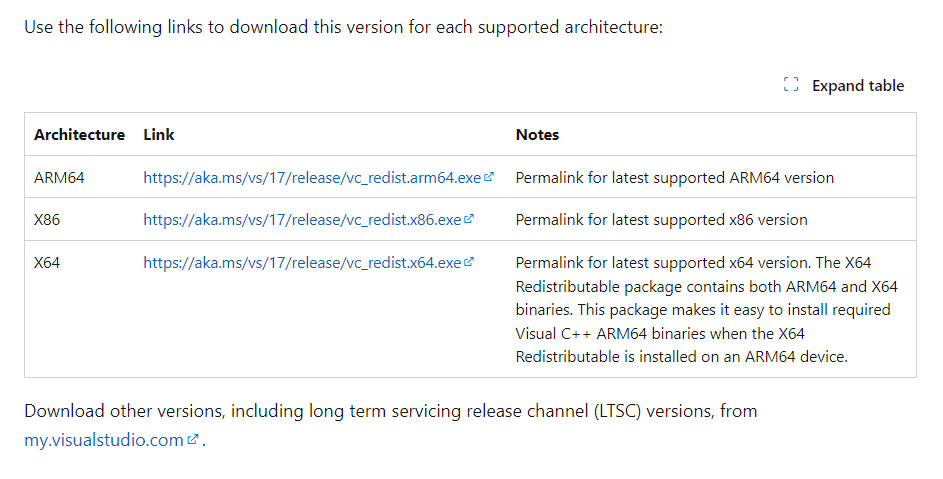
Introduzione
L’errore 0xc00007b impedisce l’avvio di Ghost Recon Wildlands su Windows. Appare quando il sistema non riesce a caricare correttamente dipendenze (DLL), librerie DirectX o componenti runtime Microsoft. Di seguito trovi una guida passo passo per diagnosticare e risolvere il problema.
Definizioni rapide:
- Visual C++ Redistributables: pacchetti Microsoft che forniscono DLL condivise usate dalle applicazioni Windows.
- DLL: librerie dinamiche (.dll) che contengono codice riutilizzabile usato dai programmi.
- DirectX: insieme di API multimediali e grafiche richieste dai giochi su Windows.
Importante: prima di qualsiasi operazione critica, esegui il backup dei salvataggi del gioco se non sono sincronizzati con il cloud.
Sommario rapido dei passaggi
- Reinstalla i Microsoft Visual C++ Redistributables
- Esegui il gioco come amministratore
- Verifica i file del gioco in Ubisoft Connect o Steam
- Aggiorna o reinstalla DirectX
- Aggiorna i driver GPU
- Controlla problemi correlati e conflitti
- Reinstalla il gioco come ultima risorsa
1. Reinstalla i Microsoft Visual C++ Redistributables
Un pacchetto Visual C++ mancante o corrotto è una causa comune dell’errore.
Perché: molte DLL richieste da Wildlands sono distribuite tramite i pacchetti Redistributable. Se manca MSVCR110.dll o una libreria simile, il gioco non parte.
Passaggi:
Scarica i pacchetti più recenti dal sito ufficiale Microsoft (Visual C++ Redistributable per Visual Studio).
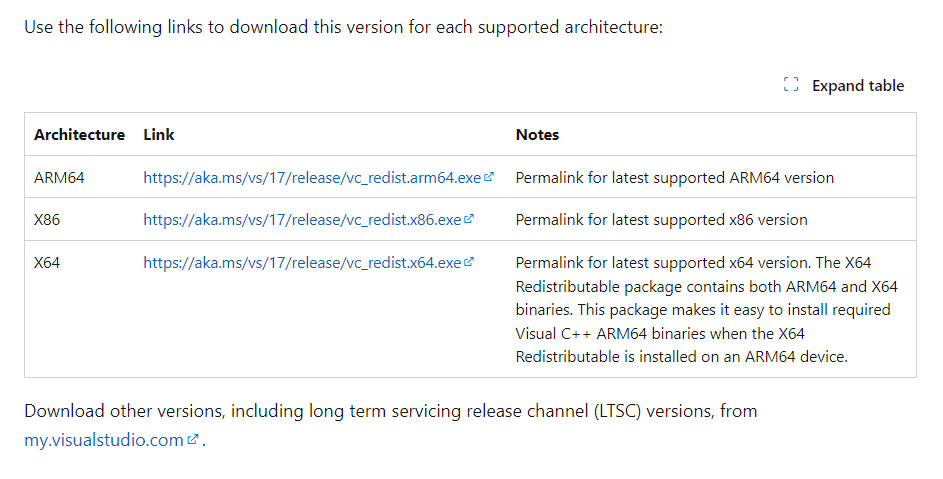
Installa sia le versioni x86 (32-bit) sia x64 (64-bit). Alcune librerie, anche in giochi a 64 bit, richiedono i componenti a 32 bit.
Se possibile, prima disinstalla le versioni esistenti dal Pannello di controllo > Programmi e funzionalità, poi reinstalla.
Riavvia il sistema e prova ad avviare il gioco.
Nota: se il problema è specifico a MSVCR110.dll, reinstalla il pacchetto Visual C++ 2012 Redistributable (che contiene MSVCR110.dll).
2. Esegui il gioco come amministratore
Permessi insufficienti possono impedire il caricamento di file o la scrittura di configurazioni.
Passaggi:
Individua l’eseguibile del gioco (es. GhostReconWildlands.exe) nella cartella di installazione.
Clic destro sull’eseguibile.
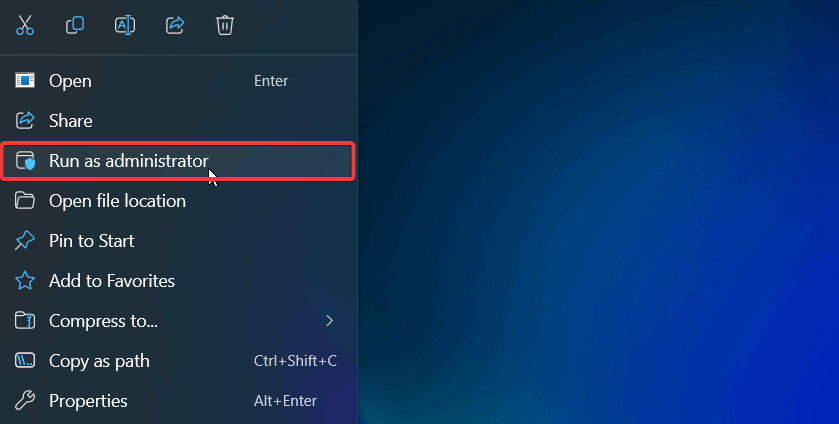
Seleziona Esegui come amministratore.
Se funziona, puoi impostare il permesso permanente: Proprietà > Compatibilità > Esegui questo programma come amministratore.
3. Verifica i file del gioco in Ubisoft Connect o Steam
File di gioco corrotti o mancanti spesso causano l’errore.
Passaggi per Ubisoft Connect/Steam:
Apri Ubisoft Connect o Steam e vai nella Libreria.
Seleziona Ghost Recon Wildlands.
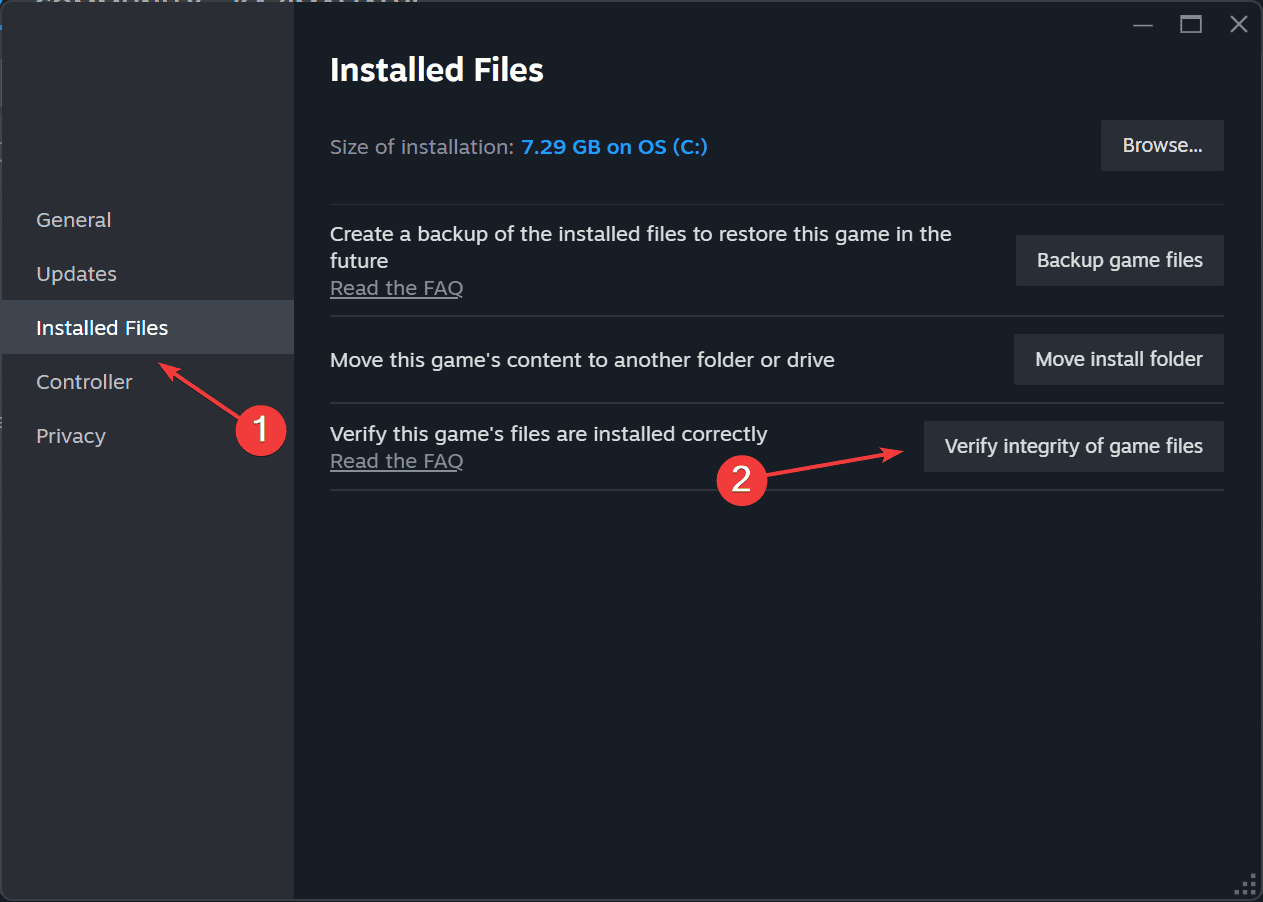
Scegli Verifica file / Ripara installazione (Verify files / Repair installation).
Attendi la scansione; lo strumento riscaricherà eventuali file corrotti.
Riavvia il PC e lancia il gioco.
4. Aggiorna o reinstalla DirectX
DirectX fornisce librerie grafiche usate dal gioco; versioni mancanti o corrotte bloccano l’avvio.
Passaggi:
- Scarica DirectX End-User Runtime Web Installer dal sito Microsoft.
- Esegui l’installer e lascia che sostituisca le librerie mancanti o corrotte.
- Riavvia il sistema e prova il gioco.
Nota: non è necessario installare una versione DirectX più recente di quella supportata dal gioco, ma reinstallare le runtime spesso risolve problemi di DLL DirectX mancanti.
5. Aggiorna i driver GPU
Driver GPU obsoleti o incompatibili causano crash e problemi di caricamento.
Passaggi:
- Identifica la GPU (NVIDIA/AMD/Intel) dal Gestione dispositivi o dalle impostazioni.
- Vai sul sito ufficiale del produttore (NVIDIA, AMD, Intel).
- Scarica il driver più aggiornato per il tuo modello e sistema operativo.
- Installa il driver e riavvia il PC.
Suggerimento: per una pulizia completa, usa DDU (Display Driver Uninstaller) in modalità provvisoria prima di installare nuovi driver, se sospetti conflitti.
6. Controlla problemi correlati e conflitti
L’errore 0xc00007b può comparire insieme ad altri problemi come lag, disconnessioni o codici di errore EAC.
Cose da verificare:
- Assicurati che Windows Update sia aggiornato.
- Se riscontri problemi online (ad es. Tarija error 00019), cerca quella specifica soluzione.
- Se Easy Anti-Cheat impedisce l’avvio, segui la procedura per riparare EAC (vedi error code 30005).
- Disattiva temporaneamente antivirus o software di sicurezza per escludere falsi positivi.
Counterexample (quando le soluzioni comuni non funzionano):
- Se il gioco si avvia su un altro PC con la stessa configurazione hardware, il problema potrebbe essere dovuto a un conflitto software locale (antivirus, overlay, tool di ottimizzazione).
- Se il problema persiste dopo reinstallazioni e aggiornamenti, considera un controllo dell’integrità del disco (chkdsk) o della RAM (MemTest86).
7. Reinstalla il gioco
Se tutto il resto fallisce, una reinstallazione pulita può eliminare file corrotti che non vengono riparati dagli strumenti di verifica.
Passaggi:
- Disinstalla Ghost Recon Wildlands completamente (Ubisoft Connect o Pannello di controllo).
- Riavvia il PC per rimuovere file temporanei residui.
- Reinstalla il gioco da Ubisoft Connect o Steam.
- Applica eventuali patch prima di lanciare.
Nota: se hai salvataggi locali, fai una copia prima di disinstallare.
Diagnosi rapida e metodologia
Mini-methodology per risolvere errori 0xc00007b in modo sistematico:
- Identifica il contesto (all’avvio, dopo aggiornamento, dopo installazione driver).
- Applica la soluzione meno invasiva (Visual C++, verifica file).
- Passa a soluzioni di livello superiore (DirectX, driver).
- Esegui reinstallazione completa solo dopo aver escluso le altre cause.
Checklist veloce (che puoi stampare):
- Installati ultimi Visual C++ (x86 + x64)
- Verificati file gioco in Ubisoft Connect/Steam
- Aggiornato DirectX
- Aggiornati driver GPU
- Disattivato antivirus temporaneamente
- Reinstallato gioco (se necessario)
Role-based checklist:
- Player: backup salvataggi, prova eseguire come admin, verifica file gioco.
- IT/Support: controlla eventi di Windows, esegui SFC /scannow e DISM, verifica permessi NTFS.
Comandi utili (che non modificano file di gioco):
- Controllo integrità file di sistema: apri Prompt dei comandi come amministratore e lancia:
sfc /scannow- Ripara componenti Windows (se sfc rileva errori):
DISM /Online /Cleanup-Image /RestoreHealthQuesti comandi tentano di ripristinare file di sistema corrotti che possono influenzare l’esecuzione delle applicazioni.
Flusso decisionale (diagramma)
flowchart TD
A[Avvio gioco fallito: errore 0xc00007b] --> B{Hai già reinstallato
Visual C++?}
B -- No --> C[Reinstalla Visual C++ x86 e x64]
B -- Sì --> D{Hai verificato i file
su Ubisoft/Steam?}
C --> E[Riavvia e prova]
D -- No --> F[Verifica/Ripara file gioco]
D -- Sì --> G{Driver GPU aggiornati?}
F --> E
G -- No --> H[Aggiorna driver GPU]
G -- Sì --> I{DirectX aggiornato?}
H --> E
I -- No --> J[Aggiorna/Reinstalla DirectX]
I -- Sì --> K[Controlla antivirus/overlay
e prova in modalità admin]
J --> E
K --> L{Problema risolto?}
L -- Sì --> M[Fine]
L -- No --> N[Reinstalla gioco come ultima risorsa]
N --> MCasi in cui le soluzioni comuni falliscono
- File di sistema corrotti a livello Windows che richiedono una riparazione del sistema; in questi casi DISM/SFC o una reinstallazione di Windows possono essere necessari.
- Problemi hardware intermittenti (RAM o disco difettoso) che causano corruzione file al runtime. Esegui test della RAM e SMART del disco se sospetti guasti.
Suggerimenti pratici e heuristics
- Regola: esegui le soluzioni nell’ordine da meno a più invasive.
- Heuristica: se l’errore è comparso subito dopo un aggiornamento driver, prova a ripristinare il driver precedente.
- Se l’errore appare solo in sessione online, verifica componenti di rete e servizi anti-cheat.
Conclusione
L’errore 0xc00007b in Ghost Recon Wildlands è risolvibile nella maggior parte dei casi con la reinstallazione dei Microsoft Visual C++ Redistributables, la verifica dei file di gioco e l’aggiornamento di DirectX e dei driver GPU. Se le soluzioni standard non funzionano, approfondisci con controlli di integrità del sistema, test hardware e una reinstallazione pulita del gioco.
FAQ
Cosa causa l’errore 0xc00007b in Ghost Recon Wildlands?
Di solito è causato da DLL mancanti o corrotte, pacchetti Visual C++ obsoleti o driver grafici problemativi.
Reinstallare Visual C++ può risolvere il problema?
Sì. Reinstallare i pacchetti Microsoft Visual C++ Redistributables (sia x86 che x64) è spesso la soluzione più veloce.
Devo reinstallare il gioco per risolvere l’errore?
Non sempre. Prova prima a riparare i file del gioco e aggiornare i componenti di sistema. Reinstalla il gioco solo come ultima risorsa.
L’errore è correlato ad altri problemi di Wildlands?
Può comparire insieme ad altri errori come problemi di connessione o anti-cheat. Risolvere le DLL e gli aggiornamenti di sistema spesso riduce gli altri malfunzionamenti.
Riepilogo:
- Reinstalla Visual C++ e verifica i file del gioco come prime azioni.
- Aggiorna DirectX e i driver GPU.
- Usa SFC/DISM per riparare file di sistema se necessario.
- Reinstalla il gioco solo se tutte le altre opzioni falliscono.



